
Tänään palaan toisella vinkillä, jota henkilökohtaisesti käytän paljon: pystyä jakamaan hakemisto useiden käyttäjien välillä Linuxissa. Laitoin heidät tilanteeseen, kun vaimoni kanssa kotona käytämme molemmat samaa tietokonetta Arch Linux mutta jokaisella on oma käyttäjä. Joten huomasimme ongelman niissä kansioissa, joita jaamme kuten musiikkia tai valokuvia, koska jokaisella oli omat tiedostot, jotka kopioivat asioita.
Silloin ajattelimme tee jaettu kansio, mutta käyttöoikeuksissa on ongelma. Jos kansio on minun, hän ei näe sitä, jos tiedosto on minun luoma, hän ei poista sitä ja niin edelleen. Alussa korjaustiedosto oli, että annoimme 777 lupaa näille tiedostoille joka kerta, kun muokkaimme jotain toisille pääsyä varten, kunnes löysimme ratkaisun, Ryhmän käyttöoikeudet!
Mitä ryhmäluvat ovat?
Se on parasta, määritä jaettu hakemisto ja kaikki sen sisältö erityiseksi ryhmäksi, jolla on luku- ja kirjoitusoikeudet, jonka avulla kaikilla ryhmän jäsenillä on pääsy mainittuun hakemistoon. Tämä sallii sen, että yksinkertaisesti lisäämällä käyttäjämme kyseiseen ryhmään voimme olla vuorovaikutuksessa kyseisessä hakemistossa.
Ja miten määritän sen?
Tämä on paras osa, ja kerron sinulle, kuinka tein sen vaimoni kanssa. Ensimmäinen asia on luoda se hakemisto, jota kutsun esimerkiksi «yhteinen".
sudo mkdir /home/compartido
Luon sen sisällä / kotona ja tiliemme ulkopuolella, jotta ylemmät hakemistot eivät häiritsisi omia oikeuksiaan. Nyt meidän on luotava ryhmä, jonka laitamme «yhteinen»
sudo groupadd compartidos
Ja osoitamme tämän ryhmän hakemistoon, jonka olemme aiemmin luoneet, ja muutamme myös sen käyttöoikeuksia, jotta kaikki sisällä luomamme, olivatpa ne hakemistoja tai tiedostoja, kuuluvat myös tähän ryhmään.
sudo chgrp -R compartidos /home/compartido
sudo chmod g+s dirname
Lisäksi meidän on lisättävä käyttäjämme siihen. Sitten meidän on toistettava tämä komento jokaiselle:
sudo usermod -G compartido sebastian
sudo usermod -G compartido mimujer
Toistaiseksi meillä on hakemisto «/ koti / jaettu»Mikä kuuluu ryhmään«yhteinen«, Sillä, mitä kaikki saman jäsenen käyttäjät voivat liittyä ja kaikki, mikä luodaan hakemistossa, kuuluu ryhmään, jonka kukaan meistä voi nähdä heidät.
Tarvitsemme vain yhden viimeisen vaiheen, joka voi olla valinnainen, mutta käyttäjän umaskin muuttaminen on varmistaa, että ryhmän muut jäsenet voivat muokata jokaista luomamme uutta tiedostoa. Tämä vaikuttaa koko käyttäjään, ei vain hakemistoon, joten heidän on tarkastettava, toimiiko se heille vai ei. Minun tapauksessani, koska vain vaimoni ja minä käytämme järjestelmää, se ei häiritse meitä ja osoitamme umaskin 002, mikä tarkoittaa, että jokainen luotu tiedosto alkaa 775 oikeudella.
Umaskin muokkaaminen
Voit muokata umaskia muokkaamalla jokaisessa käyttäjässä käyttäjän kodeissa olevaa .profile- tai .bashrc-tiedostoa ja muokkaamalla umaskin arvoa halutulla numerolla. Jos vaihtoehtoa ei ole, meidän on lisättävä se.
Joten, konsoliin laitamme:
sebastian@multivacs ~> vim .profile
Ja näemme jotain tällaista:
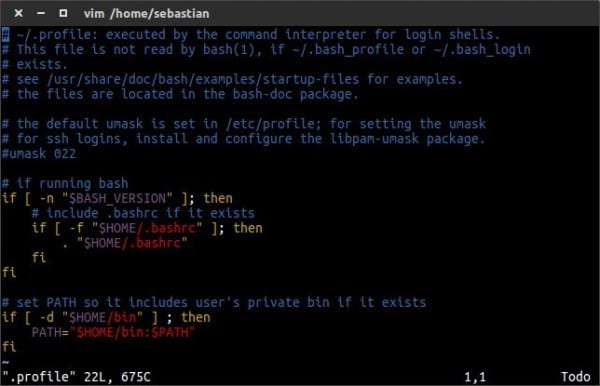
Joten menemme riville, joka sanoo umask, painamme kirjainta i muokata ja poistaa # poistaaksesi kommentin. Muutamme numeroksi 002. Jos viiva ei tule näkyviin, heidän on lisättävä se.
Kun olet valmis, painamme näppäintä esc poistu muokkaustilasta ja sitten kirjoitamme :+q+w. Mikä saa meidät tallentamaan muutokset ja poistumaan Vi: stä.
Se näyttää tältä kuvalta:

Ja siinä kaikki! Jos he sulkevat käyttäjäistuntonsa ja avaavat sen uudelleen, tehdään muutokset, joiden kanssa jaettu hakemisto jo toimii.
Upea vinkki.
Genial.
Joitakin vuosia sitten huomasin tarpeen tehdä tämä itse, mitä en tiennyt, oli umask ... Laitoin sen sijaan tehtävän sivulistaan
Kiitos vinkistä
Kyllä, myös crontab on hyvä. Mitä asetit, jotta voit määrittää 775 käyttöoikeutta sisältöön?
Suuri vinkki .. ..tallennettu tarvittaessa;) ..
Ok, luot kansion / home / shared ja määrität "jaetun" ryhmän siihen, mutta
Mihin käyttäjään tämä kansio kuuluu? Eli kuka on omistaja? Minä, toinen henkilö tai pääkäyttäjä, jonka tili on poistettu käytöstä, koska käytän sudoa?
Toisaalta minulla on seuraava ongelma: Toinen henkilö ei voi poistaa luomiani tiedostoja ja toisen luomia tiedostoja en voi poistaa itse.
Mitä tein väärin?
Kun luot kansion sudolla, sinun tulisi jättää pääkäyttäjä omistajaksi. Voit myös muokata sitä chown-komennolla toisen käyttäjän määrittämiseksi.
Toisaalta tarkista, että luomasi tiedostot tekevät niin 775-oikeuksilla (mikä antaa umask 002). Jos heillä ei ole kyseisiä käyttöoikeuksia, voi olla joitain vääriä asetuksia.
Samoin on syytä selvittää, että umask vaikuttaa jokaiseen uuteen tiedostoon, joka luodaan hakemistossa, mutta jos ne siirtävät tai kopioivat sisältöä toisesta paikasta, alkuperäiset käyttöoikeudet säilytetään, eivätkä ne, jotka asetamme hakemistoon.
Hei Olet oikeassa.
Olen etsinyt ja ongelman aiheuttaa viimeinen asia, jonka sanoit: Kun siirrät tiedostoa toisesta sijainnista jaettuun kansioon, alkuperäiset käyttöoikeudet säilyvät.
Onko tähän ratkaisu?
Voisin käyttää helmiä.
Siinä tapauksessa parasta olisi laittaa crontab, kuten KZKG ^ Gaara sanoi, johon voit laittaa komennon ryhmän ja käyttöoikeuksien määrittämiseksi kansion sisällölle joka X-kerta.
Eli sanoa jotain tällaista crontab:
sudo chgrp -R compartidos /home/compartido/*
chmod -R 775 /home/compartido/*
Jos haluat kaiken uuden, siirry Jaettuun ryhmään, jolla on käyttöoikeudet 775.
Ohita jokaisen rivin lopussa oleva *, ajattelin jotain muuta, kun laitoin sen 😛
Kiitos ystävä.
Erittäin hyvä viesti, mutta mieluummin on erillinen osio, johon voin laittaa kaiken, mitä haluan jakaa. Minulla on runsas 500 Gt: n levy, jossa käytän 100 Gt Linux-käyttöjärjestelmän kanssa ja 400 Gt: n osio (ntfs), jossa on kaikki musiikki, valokuvat jne. ... Tietokoneellani olemme kaksi käyttäjää ja kukin pääsee osioon ntfs ja laittaa ja poistaa mitä haluamme, kun haluamme. Jos en halua jakaa mitään, käyttäjätunnuksessani on joitain asioita. 🙂
Nyt se on toinen tapa tehdä se, mutta ongelmana ei ole tiedostojen sijoittaminen, vaan käyttöoikeuksien määrittäminen ja eri käyttäjien pääsyn hallinta.
Voit pitää sen NTFS-osiossa, oikein, mutta sinulla on myös pirstaloitumista, hitaampaa kuin EXT4 ja vähemmän suojausta, vaikka jos sinulla onkin hyvä, että se on niin, se on yhtä pätevä.
Okei! Hyvä vinkki, mutta lisäisin edelleen tehtävän muuttaa uusien tiedostojen käyttöoikeudet 775: een jokaisessa istunnon alussa, ja se ratkaisi toisesta kansiosta siirrettyjen tiedostojen ongelman.
Kiitos myös paljon jakamisesta!
Mielenkiintoista, kiitos!
Esittelen jotain joidenkin gnu / linux-jakelujen ensisijaisesta jakoryhmästä. Jotkut distrot luovat käyttäjän ensisijaisen ryhmän käyttäjien kanssa eivätkä käytä käyttäjän nimeä vastaavaa ensisijaista ryhmää.
Erona on, että ensisijaisten ryhmäkäyttäjien avulla kaikki jaetaan oletusarvoisesti niiden ryhmän käyttäjien kanssa, joihin kaikki kyseisessä distrossa luodut käyttäjät kuuluvat, jos he luodaan sen sijaan samalla ryhmällä kuin käyttäjän nimi, oletusarvoisesti ei mitään jaetaan.
esimerkiksi:
$ ls -l /home/user/*.txt
-rw-r - r– 1 carlos carlos 126 25. maaliskuuta 2012 notes.txt
$ ls -l /home/user/*.txt
-rw-r - r– 1 carlos-käyttäjä 126 25. maaliskuuta 2012 notes.txt
En suosittele ensisijaisten käyttäjien käyttöä, parempi luoda oma ensisijainen ryhmä, kun luot käyttäjän.
#groupadd carlos
# useradd -g carlos -G lp, pyörä, uucp, audio, cdrom, cdrw, usb, lpadmin, plugdev -m -s / bin / bash carlos
-G carlos osoittaa käyttävänsä emoryhmän carloja.
Voit vaihtaa käyttäjän ensisijaisen ryhmän ryhmällä # usermod -g, mutta se ei muuta kaikkien tiedostojen ja kansioiden ensisijaista ryhmää, jotka ovat jo / home / carlos-tiedostossa, sinun on muutettava ne kaikki.
Esimerkki: vaihda ensisijaisen ryhmän käyttäjät käyttäjän carloksista ensisijaisiin ryhmiin ja vaihda sitten
kaikki käyttäjän carlosin tiedosto- ja kansio-oikeudet siten, että ne jäävät carlos carlosista.
#groupadd carlos
# usermod -g carlos -käyttäjää
# cd / koti
# chown -R carlos: carlos carlos
Jakamisen osalta voit luoda käyttäjän, jota kutsutaan jaetuksi jaetulle ensisijaiselle ryhmällesi, ja jotta kopioinnissa ei ole käyttöoikeusongelmia, vaihdat ensin käyttäjän
"$ su - jaettu" -toiminnolla sitten mitä haluat, kopioidaan / home / shared, tämän ja kopioidun käyttöoikeuksista tulee jaettu käyttäjä.
Jos jo on kopiotiedostoja, jotka kuuluvat muille käyttäjille ja ensisijaisille ryhmille, sinun on muutettava ne kaikki.
# cd / koti
# chown -R jaettu: jaettu jaettu
Ainoastaan jotakin on jäljellä osassa, jota en tiedä miten kopioida graafisesti jaettuna käyttäjänä, toisin sanoen ilman $ su - jaettua
Se oli erittäin typerä asia kopioida graafisesti, hehe, käytän pcmanfm: ää täällä openboxissa, mutta voit käyttää haluamaasi tiedostohallintaa, se suoritetaan vain jaettuna käyttäjänä eikä pääkäyttäjänä.
$ su - jaettu
$pcmanfm
$ delfiini
$mc
jne jne
Olin juuri vastaamassa siihen. Jos ei, toinen on välilehti, joka vaihtaa tiedostojen omistajan joka x kerta a: lla
chown -R compartido:compartido compartidoMinusta näyttää siltä, että komento "usermod -G thenewgroup elusuario" muuttaa periaatteessa käyttäjän ryhmän "thenewgroup". Jos haluat lisätä olemassa olevan käyttäjän uuteen ryhmään, mielestäni oikea asia olisi "usermod -aG elnuevogrupo elusuario"
Toinen asia on se, että näen täällä, että monet ihmiset suosittelevat "chmod-R 775" tekemistä, mutta se ei vaikuta vain hakemistoihin, vaan myös kaikkiin tiedostoihin (jolloin ne voidaan suorittaa suoritettaviksi), mikä aiheuttaa tarpeetonta riskiä. Parempi tehdä jotain esimerkiksi «etsi / koti / jaettu -tyyppi d -print0 | xargs -0 chmod 755 "ja tarvittaessa tiedostojen kanssa voit tehdä jotain vastaavaa, mutta käyttämällä" -tyyppi f "ja myöntämällä lupa 664.
Lopuksi, yksi tapa saada useita tilejä käyttämään tiedostoa tai kansiota riippumatta siitä, kuka omistaja tai ryhmä on, käyttämällä acl-paketissa olevaa "setfacl" -komentoa (jos muistan oikein). Sen käyttö on selitetty hyvin käsikirjasivulla.
Minulla on seuraava ongelma. Olen luonut 4 käyttäjää (web1, web2, web3, web4) ja haluan luoda pääsyryhmäkansion verkkoryhmän käyttäjille. Kun luot .htaccess-tiedoston, tiedän, että minun täytyy laittaa vaatia kelvollinen käyttäjä, mutta jos laitan vaatia kelvollinen käyttäjä web1 web2 web3 web4, jotta he pääsevät kansioon salasanallaan, yritän päästä kansioon se kysyy minulta kunkin käyttäjän ja salasanan.Miten saan vain kysyttävän käyttäjänimen ja salasanan, joka haluaa kirjoittaa? koska oletetaan, että toinen ei tiedä toisen salasanaa.
Hei.
Neljännellä terminaalilla tulisi olla "jaettu" monikko:
sudo usermod -G jaettu sebastian
sudo usermod -G jakoi nainenni
Tervehdys.
Gustavo
Kippis :
Olemme siirtymässä Windows Serveristä CentOs 6: een ja olemme edelleen sopeutumisprosessissa. Kysymykseni: Onko CentOsissa graafinen käyttöliittymä, jolla kansioita voidaan jakaa ja antaa käyttäjille oikeus muokata, muokata ja / tai poistaa tiedostoja? Vai pitäisikö minun tehdä kaikki yllä olevat toimenpiteet.
Kiitos avusta.
Asennan myös centos 6: n ja haluan käyttää sitä samban kanssa, jonka avulla voin jakaa tiedostoja linuxista ja Windowsista, tiedän vähän, en käytä linuxia paljon, mutta töissä minulta on kysytty, miten voin tehdä jakaa kansioita, mutta graafisessa tilassa ??.
Hei. Ole hyvä ja auta minua! ... On käynyt ilmi, että tekemällä tämän käyttäjälläni linux-mielessä menetin nyt oikeudet. En voi ajaa mitään kuten sudo. Saan seuraavan viestin: "Anteeksi, käyttäjällä" käyttäjänimi "ei ole oikeutta suorittaa komentoa "_käynnistys" juureen "käyttäjänimessä".
Luulen, että kun vaihdoin käyttäjän jaetuksi ryhmäksi, otin oikeudet pois ja miten nyt palautan ne ???
Hei ystävä, onko mitään keinoa tehdä sama, mutta jakaa tiedostoja muiden ihmisten kanssa Internet-lähiverkossa
Tätä varten sinun on käytettävä SAMBA: ta tiedostopalvelimena. Kippis
Hei. Kun pääsin komentoon sudo chmod g + s dirname, se kertoo minulle, että tiedostoa tai hakemistoa ei ole olemassa. Tiedätkö mikä ongelma on?
Kuinka luon ryhmän toiseen ryhmään?
Linja:
sudo usermod -G jaettu sebastian
pitäisi olla:
sudo usermod -a -G jaettu sebastian
ensimmäinen tapa poistaa muut käyttäjän ryhmät.
ja jos olet hikinen, menetät etuoikeutesi